Defender for Cloud Apps 如何協助保護您的Smartsheet
Smartsheet 是生產力和共同作業雲端解決方案,可保存貴組織的敏感性資訊。 惡意執行者濫用Smartsheet或任何人為錯誤,都可能會讓您最重要的資產和服務暴露在潛在的攻擊中。
將 Smartsheet 連線到 Defender for Cloud Apps 可讓您更深入瞭解 Smartsheet 活動,並提供異常行為的威脅偵測。
主要威脅
遭入侵的帳戶和內部威脅
數據外洩
安全性感知不足
Unmanaged 將您自己的裝置 (BYOD)
Defender for Cloud Apps 如何協助保護您的環境
使用原則控制 Smartsheet
| 類型 | 名稱 |
|---|---|
| 內建異常偵測原則 |
不尋常的檔案共享活動 不尋常的檔案刪除活動 不尋常的系統管理活動 不尋常的多個檔案下載活動 |
| 活動原則 | 透過Smartsheet 稽核記錄 活動建置自定義的原則 |
注意事項
- Smartsheet 不支援登入/註銷活動。
- Smartsheet 活動不包含IP位址。
如需建立原則的詳細資訊,請參閱 建立原則。
自動化控管控件
除了監視潛在威脅之外,您還可以套用並自動化下列 Smartsheet 治理動作,以補救偵測到的威脅:
| 類型 | 動作 |
|---|---|
| 使用者控管 | 透過 Microsoft Entra ID) 通知使用者警示 ( 要求使用者透過 Microsoft Entra ID (重新登入) 透過 Microsoft Entra ID) 暫停使用者 ( |
如需從應用程式補救威脅的詳細資訊,請參閱 治理連線的應用程式。
實時保護 Smartsheet
檢閱我們與 外部用戶保護及共同 作業,以及 封鎖和保護將敏感數據下載到非受控或具風險裝置的最佳做法。
將 Smartsheet 連線到 Microsoft Defender for Cloud Apps
本節說明如何透過應用程式連接器 API 將 Microsoft Defender for Cloud Apps 連線到現有的 Smartsheet。 產生的連線可讓您瞭解並控制組織對Smartsheet的使用。
必要條件
- 用來登入 Smartsheet 的 Smartsheet 用戶必須是系統 管理員。
- 事件報告必須透過獨立購買,或透過具有進階白金套件的企業方案,透過Smartsheet啟用。
設定 Smartsheet
注意事項
Smartsheet 授權必須是具有白金套件的企業方案。
目前不支援裝載在歐盟區域 (.eu 網域後綴) 的 Smartsheet 帳戶。
註冊以將開發人員工具新增至您現有的Smartsheet帳戶:
移至 [ 開發人員沙盒帳戶註冊] 頁面。
在文字盒中輸入您的 Smartsheet 電子郵件地址:
![顯示 [開發人員沙盒帳戶註冊] 頁面的螢幕快照。](media/smartsheet-register-to-developer-tools.png)
啟用郵件會出現在您的信箱中。 使用啟用郵件啟用開發人員工具。
在 Smartsheet 中,選取 [建立開發人員配置檔]。 輸入您的名稱和電子郵件位址。 選 取 [儲存 ],然後 選取 [關閉]:
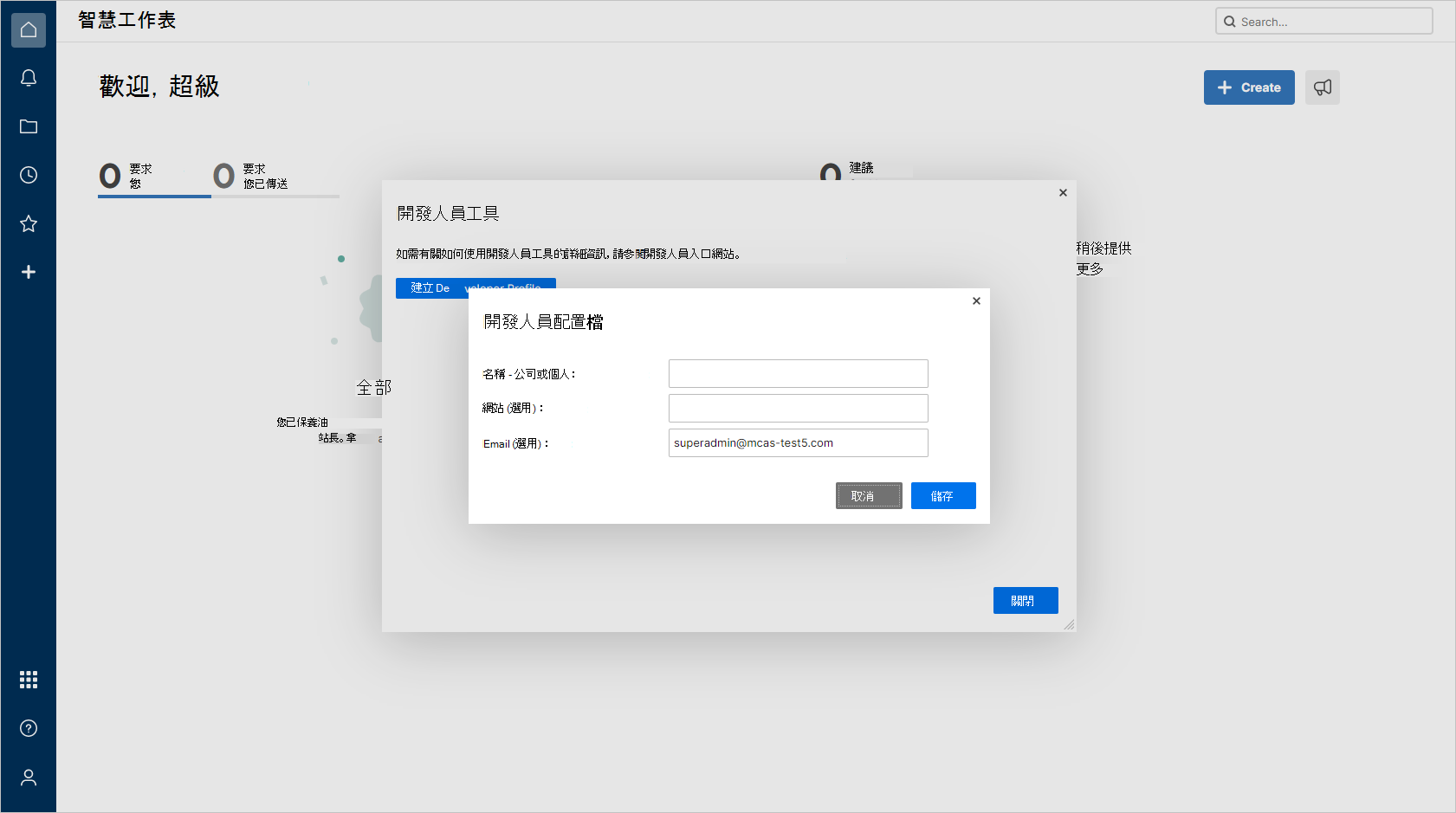
在 Smartsheet 中,選取 [ 開發人員工具]:
![顯示 [開發人員工具] 功能表單項的螢幕快照。](media/smartsheet-entering-developer-tools.png)
在 [ 開發人員工具] 對話框中,選取 [建立新應用程式]:
![顯示 [建立新應用程式] 按鈕的螢幕快照。](media/smartsheet-developer-tools.png)
在 [ 建立新應用程式] 對話框中,提供下列值:
應用程式名稱:例如,Microsoft Defender for Cloud Apps。
應用程式描述:例如,Microsoft Defender for Cloud Apps 透過其 API 連線到 Smartsheet,並偵測用戶活動內的威脅。
應用程式 URL:
https://portal.cloudappsecurity.com應用程式連絡人/支援:
https://learn.microsoft.com/cloud-app-security/support-and-ts應用程式重新導向 URL:
https://portal.cloudappsecurity.com/api/oauth/saga注意事項
- 針對美國政府 GCC 客戶,請輸入下列值:
https://portal.cloudappsecuritygov.com/api/oauth/saga - 針對美國政府 GCC High 客戶,請輸入下列值:
https://portal.cloudappsecurity.us/api/oauth/saga
- 針對美國政府 GCC 客戶,請輸入下列值:
發佈應用程式?:選取。
標誌:保留空白。
![顯示 [建立新應用程式] 對話框的螢幕快照。](media/smartsheet-oauth-app-creation.png)
選取 [儲存]。 複製 產生的應用程式用戶端識別碼 和 應用程式密碼 。 您將在下列步驟中使用它們。
設定 Defender for Cloud Apps
注意事項
設定整合的 Smartsheet 用戶必須一律保持 Smartsheet 系統管理員,即使在安裝連接器之後也一樣。
在 Microsoft Defender 入口網站中,選取 [設定]。 然後選擇 [雲端應用程式]。 在 [ 已連線的應用程式] 底下,選取 [應用程式連接器]。
在 [ 應用程式連接器] 索引標籤 上,選 取 [+連線應用程式],然後選取 [Smartsheet]。
在下一個視窗中,為連接器指定描述性名稱,然後選取 [ 下一步]。
![顯示 [連接智慧工作表] 按鈕的螢幕快照。](media/connect-smartsheet.png)
在 [ 輸入詳細數據 ] 畫面上,輸入這些值,然後選取 [ 下一步]:
- 用戶端識別碼:您稍早儲存的應用程式用戶端識別碼。
- 用戶端密碼:您稍早儲存的應用程式秘密。
在 [ 外部連結] 頁面上,選取 [ 連線 Smartsheet]。
在 Microsoft Defender 入口網站中,選取 [設定]。 然後選擇 [雲端應用程式]。 在 [ 已連線的應用程式] 底下,選取 [應用程式連接器]。 確定已連線應用程式連接器的狀態為 [已連線]。
第一個連線最多可能需要四個小時,才能在連線前七天內取得所有使用者及其活動。
在連接器的 [狀態 ] 標示為 [ 已連線] 之後,連接器就會即時運作。
速率限制
默認速率限制是每分鐘 300 個要求。 如需詳細資訊,請參閱 Smartsheet檔。
限制包括:
- Smartsheet 不支援登入和註銷活動。
- Smartsheet 活動不包含IP位址。
- 系統活動會以Smartsheet帳戶名稱顯示。
後續步驟
如果您遇到任何問題,我們在這裡提供協助。 若要取得產品問題的協助或支援,請 開啟支援票證。